Pinterestでシークレットボードを使用する方法
Pinterestは、新しいDIYのアイデア、趣味のプロジェクトの説明、クールな写真を見つけるのに最適なサイトです。ユーザーがさまざまなボードを設定し、さまざまなコレクションを整理できるようにします。
ただし、Pinterestのあまり知られていない機能の1つはシークレットボードです。これを使用すると、自分用のプライベートボードを作成したり、共同編集者を招待したりできます。この機能とその使用方法の詳細については、以下をお読みください...
Pinterestシークレットボードとは何ですか?
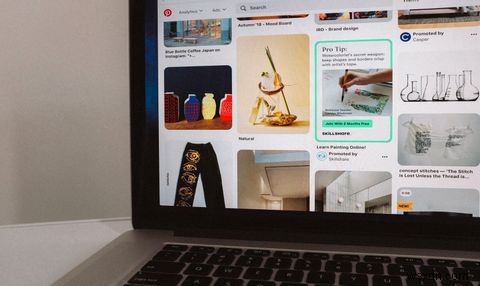
Pinterestのシークレットボードは、その名前が示すとおり、シークレットです。シークレットピンで構成されたプライベートボードです。
他の人に見られたくない画像やウェブサイトをPinterestに固定したい場合は、シークレットボードが便利です。シークレットボードの所有者として、それを見ることができるのはあなただけです。
ただし、他のPinterestメンバーを共同編集者として招待することはできます。つまり、ピン留めしているものを確認したり、ピンにコメントしたり、ウェブサイトや画像をピン留めしたりできるようになります。
シークレットボードを作成するときは、ボードを公開できるのはあなただけなので、いつでも誰がボードを見ることができるかを完全に制御できます。シークレットボードに投稿されたコメントやコンテンツは、ボードを公開することを選択しない限り、非公開になります。
Pinterestアカウントには無制限の数のシークレットボードを含めることもできるため、必要に応じて複数のシークレットボードを作成できます。 Pinterestを初めて使用し、プラットフォームについて詳しく知りたい場合は、この記事でPinterestとは何かとその使用方法について説明します。
Pinterestシークレットボードは何に使用されますか?
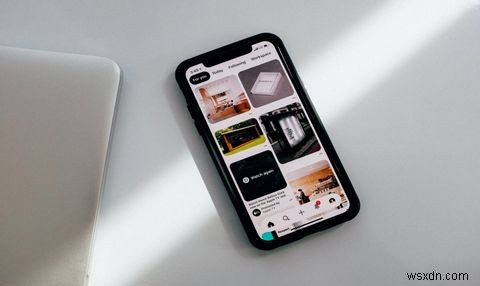
Pinterestのシークレットボードを使用すると、ピンが一般の人やフォロワーに表示されることなく、アイテムをピン留めできます。この機能は、ずる賢いパーティーを計画したり、クライアントのアイデアをまとめたり、プロジェクトの同僚と画像を共有したりするのに最適です。
シークレットボードに何かを固定すると、アプリケーションのどこにも表示されません。これには、検索結果、カテゴリセクション、自分のホームフィード、フォロワーのホームフィード、さらにはプロフィールのピンやアクティビティページが含まれます。
Pinterestのシークレットボードを使用すると、フォロワーからの外部からの干渉を受けることなく、アイデアを共同編集者に紹介することもできます。一度に複数のシークレットボードを作成するオプションがあるため、さまざまな共同作業者と一緒に多数のプロジェクトを計画できます。これは、整理して情報を非公開にするのに最適な方法です。
Pinterestシークレットボードの使用方法
Pinterestは、使いやすさに関しては最高のソーシャルメディアプラットフォームの1つです。ボードの作成、画像やWebサイトの固定は非常に簡単で、シークレットボードの作成も例外ではありません。
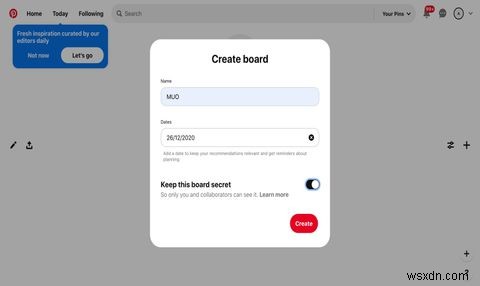
Pinterestのシークレットボードを作成するには:
- プロフィールページに移動し、プラス記号アイコンを選択します [作成]メニューを開くには 。
- ボードを選択します 新しいボードを作成します。
- 名前と期日を入力します。
- 必ずこのボードを秘密にしてくださいをオンにしてください オプション。
- 作成をクリックします 。
これらの手順を完了したら、保存オプションとピン留めするシークレットボードの名前を選択して、ウェブサイトと画像のシークレットボードへのピン留めを開始できます。
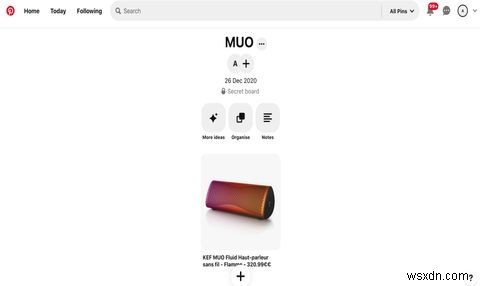
シークレットボードを作成したら、簡単に共同編集者を追加できます。
Pinterestのシークレットボードに共同編集者を追加するには:
- シークレットボードを選択 お好みの。
- プラス記号アイコンをクリックします プロフィール写真の横。
- リンクをコピー 画面上でまたはPinterestメンバーを招待 フルネームまたはメールアドレスを入力して検索機能を使用します。
- メッセンジャーまたはメールアドレスで誰かを招待する場合は、リンクを送信してください メッセージングアプリケーションまたは電子メールを介して。これにより、ユーザーはPinterestシークレットボードで共同作業することができます。
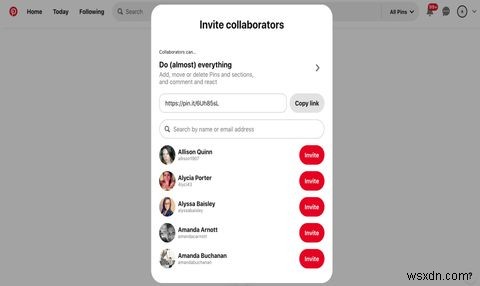
シークレットボードの共同編集者はあなたをフォローする必要はなく、フォローする必要もありませんが、Pinterestのメンバーである必要があります。アカウントを作成すると、シークレットボードの共同編集者になるために送信した招待を受け入れることができます。
Pinterestにプライバシーを追加する
シークレットボードを作成するためのPinterestの機能を使用すると、ボードを作成したり、共同編集者をよりプライベートに追加したりできます。これにより、あなたと同僚、友人、家族の両方のプライバシーが保護されます。
すべてが公開されているオンラインの世界では、これにより、次のプロジェクトをさらに保護することができます。
-
Microsoft Teams シークレット絵文字の使用方法
Microsoft Teams は、コミュニケーション ツールとしてプロフェッショナルの間で人気を博しています。特にパンデミックの発生以来、多くの企業が生産性を維持するためにこのアプリに切り替えています。他のコミュニケーション アプリと同様に、絵文字とリアクションもサポートしています。 Microsoft Teams アプリでは、さまざまな絵文字を使用できます。絵文字パネルとは別に、秘密の絵文字もいくつかあります。この短いガイドは、Microsoft Teams の秘密の顔文字、GIF、ステッカーを使用するのに役立ちます。それでは始めましょう! Windows PC で Microsoft
-
Facebook Messenger で秘密の会話機能を使用する方法
「プライバシー」は、どんな犠牲を払っても無視できない重要な問題の 1 つです。ソーシャル ネットワークのウェブは、自分自身をさらけ出す義務があると認識されている環境を作り出しています。私たちのステータス、写真、食べ物、旅行先など。 Facebook は、プライバシーを完全に保護することを常に約束している主要なソーシャル ジャイアントの 1 つです。 私たちの多くは気づいていませんが、しばらく前に、Facebook は「秘密の会話」と呼ばれるエンド ツー エンドの暗号化機能を展開して、会話を保護しました。固定するだけでなく、秘密の会話のメッセージを一定期間後に非表示にすることもできます。ただし、
